ዝርዝር ሁኔታ:
- አቅርቦቶች
- ደረጃ 1: VirtualBox ን ይጫኑ
- ደረጃ 2 - ምናባዊ ማሽንን በማዋቀር ላይ
- ደረጃ 3 - ኡቡንቱን በ VirtualBox ላይ መጫን እና መጫን
- ደረጃ 4: ROS Kinetic Kame ን ይጫኑ
- ደረጃ 5: Arduino IDE ን ይጫኑ
- ደረጃ 6: ROS ቤተ -መጽሐፍትን ጨምሮ

ቪዲዮ: ROS ን እንዴት እንደሚጫን -6 ደረጃዎች

2024 ደራሲ ደራሲ: John Day | [email protected]. ለመጨረሻ ጊዜ የተሻሻለው: 2024-01-30 07:29

በዚህ መማሪያ ውስጥ ROS ን እንዴት እንደሚጭኑ ይማራሉ።
የሮቦት ኦፕሬቲንግ ሲስተም (ሮኦኤስ) ክፍት ምንጭ ሮቦቶች መካከለኛ ዕቃዎች እና አርዱዲኖዎን ለመቆጣጠር ይጠቀሙበታል። የበለጠ ለመማር ፍላጎት ካለዎት https://wiki.ros.org/ROS/Introduction ይጎብኙ
አቅርቦቶች
- በሊኑክስ ላይ የተመሠረተ ስርዓተ ክወና - ኡቡንቱ 16.04 (Xenial) እንደ ዋና ስርዓተ ክወና ወይም በ VirtualBox ላይ ተጭኗል
- VirtualBox (ማንኛውም ስሪት)
- ROS Kinetic Kame
- አርዱዲኖ አይዲኢ
ደረጃ 1: VirtualBox ን ይጫኑ
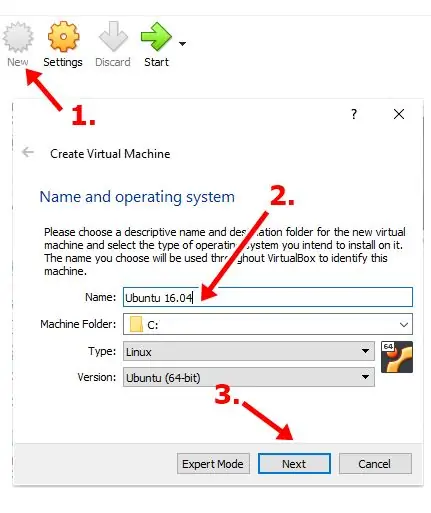
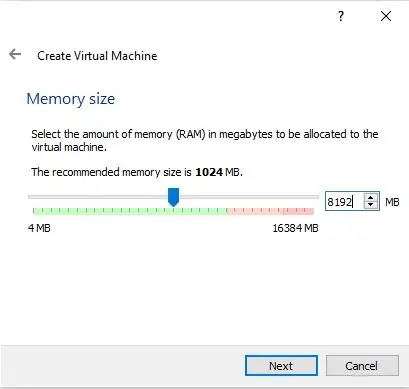
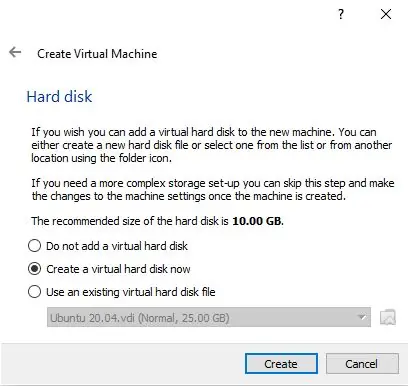
1. ወደ www.virtualbox.org ይሂዱ እና ለሚጠቀሙበት OS አዲሱን የ VirtualBox ስሪት ያውርዱ
2. VirtualBox ን ይጫኑ
3. ኡቡንቱ 16.04 (Xenial) ን እንደ ISO ፋይል ያውርዱ -
የሚመከር ፒሲ መስፈርት;
- 2 ጊኸ ባለሁለት ኮር አንጎለ ኮምፒውተር ወይም የተሻለ
- 2 ጊባ የስርዓት ማህደረ ትውስታ
- 25 ጊባ ነፃ የሃርድ ድራይቭ ቦታ
4. VirtualBox ን ያሂዱ እና አዲስ ቪኤም (ምናባዊ ማሽን) ይፍጠሩ
5. የእንግዳ ስርዓተ ክወናውን ይሰይሙ - ኡቡንቱ (ሥሪት)> ቀጣይ የሚለውን ጠቅ ያድርጉ [ምስል 1]
6. ለእንግዶች ስርዓተ ክወና ራም ይመድቡ - በእርስዎ ፒሲ ላይ ያለዎት የ RAM መጠን ግማሽ (ለምሳሌ ለ 16 ጊባ ራም 8 ፣ 192 ሜባ ያዋቅሩ)> ቀጣይ የሚለውን ጠቅ ያድርጉ [ምስል 2]
7. ምናባዊ ሃርድ ዲስክ ይፍጠሩ [ምስል 3]
8. ቪዲአይ ይምረጡ> ቀጣይ የሚለውን ጠቅ ያድርጉ [ምስል 4]
9. የ VD ዓይነት (ምናባዊ ዲስክ)> ቋሚ መጠን ማከማቻ ይምረጡ> ቀጣይ የሚለውን ጠቅ ያድርጉ [ምስል 5]
10. እንደተናገረው ቢያንስ 25 ጊባ ነፃ ቦታ ይመከራል (ለሚጠቀሙባቸው ፕሮግራሞች ሁሉ በቂ ቦታ እንደሚኖርዎት ለማረጋገጥ ቢያንስ 30 ጊባ እመክራለሁ)> ቀጣይ የሚለውን ጠቅ ያድርጉ [ምስል 6]
11. ምናባዊ ማሽንን ይፍጠሩ
ደረጃ 2 - ምናባዊ ማሽንን በማዋቀር ላይ
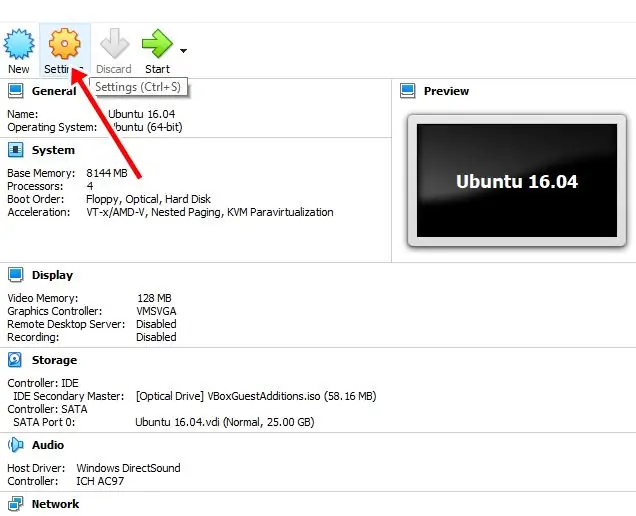
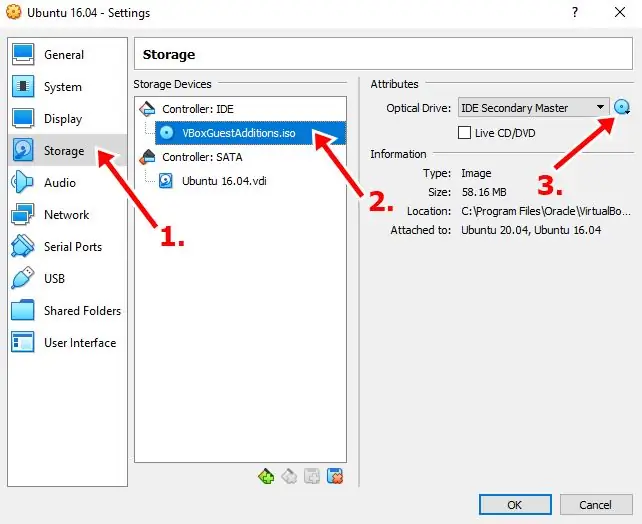
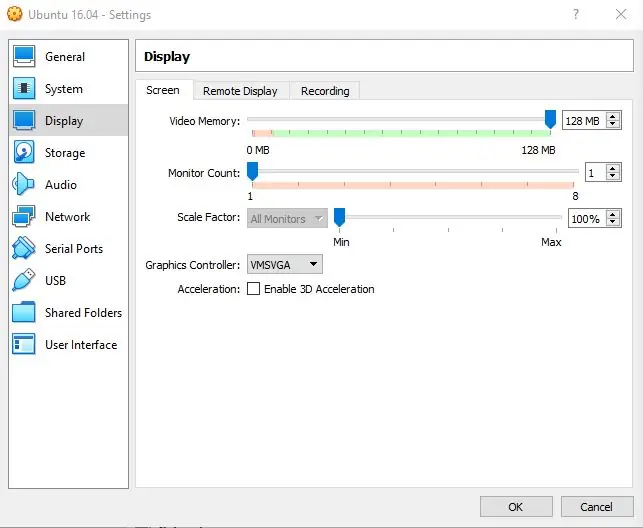
1. ወደ ቅንብሮች ይሂዱ [ምስል 1]
2. በግራ በኩል ወደ የማከማቻ አማራጮች ይሂዱ
3. ተቆጣጣሪ ይምረጡ IDE እና የወረደውን የኡቡንቱ ምስል (አይኤስኦ) ያስገቡ> እሺን ጠቅ ያድርጉ [ምስል 2]
4. የቪዲዮ ውቅረትን ያዋቅሩ> በግራ በኩል ወደ የማሳያ አማራጭ ይሂዱ
5. በማያ ገጽ ትር ውስጥ የቪዲዮ ማህደረ ትውስታን በከፍተኛ ሁኔታ ያቀናብሩ> እሺን ጠቅ ያድርጉ [ምስል 3]
6. የስርዓት ቅንብሮችን ያዋቅሩ> በግራ በኩል ወደ የስርዓት አማራጭ ይሂዱ
7. በአቀነባባሪው ትር ውስጥ ፕሮሰሰር (ችን) ከነባርዎቹ መካከል ወደ ግማሽ ያዋቅሩ> እሺን ጠቅ ያድርጉ [ምስል 4]
አማራጭ: የተጋራውን አቃፊ ያዋቅሩ> በግራ በኩል ወደ የተጋራ አቃፊ አማራጭ ይሂዱ> በመስኮቱ በቀኝ በኩል አቃፊ አክልን ጠቅ ያድርጉ> ሊጠቀሙበት የሚፈልጉትን አቃፊ ይምረጡ> እሺን ጠቅ ያድርጉ [ምስል 5]
8. አሁን የእርስዎን ምናባዊ ማሽን ለመጀመር ዝግጁ ነዎት!
ደረጃ 3 - ኡቡንቱን በ VirtualBox ላይ መጫን እና መጫን
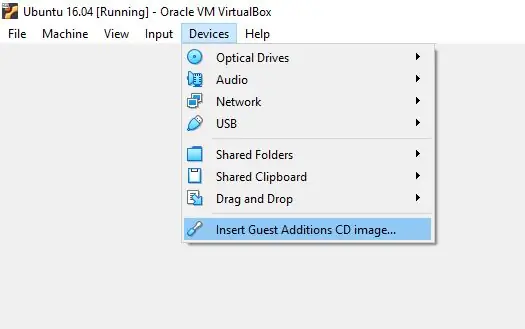
1. ምናባዊ ማሽን በሚነሳበት ጊዜ ኡቡንቱን እንዲሞክሩ ወይም ኡቡንቱን እንዲጭኑ የሚጠይቅ መስኮት ያገኛሉ
2. ኡቡንቱን ጫን የሚለውን ይምረጡ
3. ኡቡንቱን ጫን ከመረጡ በኋላ ኡቡንቱን በሚጭኑበት ጊዜ ወይም የሶስተኛ ወገን ሶፍትዌር ለመጫን ዝመናዎችን እንዲያወርዱ የሚጠይቅዎትን ቀጣዩ መስኮት ያገኛሉ። VirtualBox ን እየተጠቀሙ እንደሆነ ከግምት በማስገባት ያንን ችላ ማለት ወይም የመጀመሪያውን አማራጭ መምረጥ ይችላሉ - ቀጥልን ጠቅ ያድርጉ
4. የመጫኛ ዓይነትን መምረጥ> የመጀመሪያው አማራጭ ዲስኩን አጥፋ እና ኡቡንቱን ጫን ፣ ደህና ነው ምክንያቱም ኡቡንቱን በ VirtualBox ላይ ስለጫኑ> ቀጥልን ጠቅ ያድርጉ
5. የሰዓት ሰቅ ያዘጋጁ
6. የቁልፍ ሰሌዳውን አቀማመጥ ያዘጋጁ
7. የመግቢያ መረጃውን ያዘጋጁ (የእርስዎ ስም ፣ የተጠቃሚ ስም ፣ የይለፍ ቃል ወዘተ)
8. ኡቡንቱ አሁን ይጫናል
9. ዳግም ከተነሳ በኋላ እሱን ለመጠቀም ዝግጁ ይሆናሉ!
ማወቅ ጥሩ ነው - አንዳንድ ጊዜ በኡቡንቱ እና በቨርቹዋልቦክስ ጥራት ላይ አንድ የተለመደ ችግር አለ። ይህንን እንዴት ማስተካከል እንደሚቻል መመሪያ እነሆ-
ተርሚናል ይክፈቱ> ዓይነት
sudo apt-get install virtualbox-guest-dkms virtualbox-guest-utils virtualbox-guest-x11
ችግሩ ካልተስተካከለ ይህንን ይሞክሩ
የ VirtualBox ትር አሞሌ> መሣሪያዎች> የእንግዳ ጭማሪዎች ሲዲ ምስል ያስገቡ… [ምስል 1]
ምናባዊ ማሽንዎን በሚይዝ መስኮት ውስጥ ወደ ምናሌ አማራጮች ወደ አንዱ መሄድ እና የእንግዳ ተጨማሪዎችን ለመጫን መምረጥ ይችላሉ። የመጫኛ ስክሪፕቶችን ማስኬድ በሚችሉበት ምናባዊ ማሽን ውስጥ ሲዲ ይሰቅላል። አንዴ መጫኑ ከተጠናቀቀ እና ኡቡንቱ እንደገና ከተጀመረ ኡቡንቱ የአስተናጋጅዎን ስርዓተ ክወና ማያ ገጽ ጥራት መለየት እና በራስ -ሰር ማስተካከል ይችላል።
ደረጃ 4: ROS Kinetic Kame ን ይጫኑ
እንደተብራራው ፣ ROS ስርዓተ ክወና አይደለም ፣ ግን ለመስራት የአስተናጋጅ ስርዓተ ክወና ይፈልጋል። ኡቡንቱ ሊኑክስ ROS ን ለመጫን በጣም ተመራጭ ስርዓተ ክወና ነው።
1. ወደ https://wiki.ros.org/ROS/Installation ይሂዱ
2. የ ROS Kinetic Kame ን ይምረጡ
3. የእርስዎን መድረክ (ኡቡንቱ) ይምረጡ
4. ወደ https://wiki.ros.org/kinetic/Installation/Ubuntu ይዛወራሉ
5. ማድረግ ያለብዎት ተርሚናልን መክፈት እና በጣቢያው ላይ የመጫኛ ደረጃዎችን መከተል ብቻ ነው
ወይም ከዚህ መመሪያ መከተል ይችላሉ -
1. ክፍት ተርሚናል
2. ሶፍትዌሮችን ከ package.ros.org ለመቀበል ኮምፒተርዎን ያዋቅሩ
sudo sh -c 'echo' deb https://packages.ros.org/ros/ubuntu $ (lsb_release -sc) ዋና "> /etc/apt/sources.list.d/ros-latest.list '
3. ቁልፎችዎን ያዘጋጁ
sudo apt-key adv --keyserver 'hkp: //keyserver.ubuntu.com: 80' --recv-key C1CF6E31E6BADE8868B172B4F42ED6FBAB17C654
4. የዴቢያን ጥቅል መረጃ ጠቋሚዎ ወቅታዊ መሆኑን ያረጋግጡ ፦
sudo apt-get ዝማኔ
5. ዴስክቶፕ-ሙሉ መጫኛ;
sudo apt-get install ros-kinetic-desktop-full
6. የአካባቢ አቀማመጥ -
አስተጋባ "ምንጭ /opt/ros/kinetic/setup.bash" >> ~/.bashrc source ~/.bashrc
7. የ ROS ጥቅሎችን ለመገንባት መሳሪያዎችን እና ሌሎች ጥገኛዎችን ለመጫን ፣ ያሂዱ
sudo apt install Python-rosdep Python-rosinstall Python-rosinstall-generator Python-wstool build-essential
8. ብዙ የ ROS መሳሪያዎችን ከመጠቀምዎ በፊት rosdep ን ማስጀመር ያስፈልግዎታል
sudo apt install Python-rosdep ን ይጫኑ
sudo rosdep init
rosdep ዝመና
ደረጃ 5: Arduino IDE ን ይጫኑ
1. አዲሱን የአርዱዲኖ ሶፍትዌር በእርስዎ ኡቡንቱ ላይ ያውርዱ>
2. 64 ቢት አንዳንድ ጊዜ በቨርቹቦክስ ኡቡንቱ ላይ የመጫን ችግር ሊያስከትል ስለሚችል ሊኑክስ 32 ቢት እንዲያወርዱ እመክራለሁ
3. ፋይሉ የታመቀ እና ከዚያ እንደሚገደል በማስታወስ ተስማሚ በሆነ አቃፊ ውስጥ ማውጣት አለብዎት። (በማውረድ አቃፊዎ ውስጥ ተመራጭ ያድርጉት)
4. አሁን በማውጣት ሂደት የተፈጠረውን arduino-1.x.x አቃፊን ይክፈቱ እና የ install.sh ፋይልን ይመልከቱ-በላዩ ላይ በቀኝ ጠቅ ያድርጉ እና ከአውድ ምናሌው ውስጥ ተርሚናል ውስጥ ሩጥን ይምረጡ።
5. የመጫን ሂደቱ በፍጥነት ያበቃል እና በዴስክቶፕዎ ላይ አዲስ አዶ ማግኘት አለብዎት
6. ከአውድ ምናሌው ስክሪፕቱን የማሄድ አማራጭ ካላገኙ ተርሚናል መስኮት መክፈት እና ወደ arduino-1.x.x አቃፊ መሄድ አለብዎት።
ኤል
ሲዲ ውርዶች
cd arduino-1.x.x // x.x. የእርስዎ የአርዱዲኖ ስሪት ነው
7. ትዕዛዙን ይተይቡ
./install.sh
8. ሂደቱ እስኪያበቃ ድረስ ይጠብቁ።
9. በዴስክቶፕዎ ላይ አዲስ አዶ ማግኘት አለብዎት
ደረጃ 6: ROS ቤተ -መጽሐፍትን ጨምሮ
1. መጀመሪያ የ ROS የስራ ቦታ አቃፊ መፍጠር አለብዎት (በተለምዶ ይህ በኡቡንቱ መነሻ አቃፊ ውስጥ ነው)
mkdir -p ~/catkin_ws/src
2. አሁን ወደ /src አቃፊ ይቀይሩ
ሲዲ catkin_ws/src
3. አዲስ የ ROS የሥራ ቦታን ያስጀምሩ
catkin_init_workspace
4. የካታኪን የሥራ ቦታን ከጀመሩ በኋላ የሥራ ቦታውን መገንባት ፣ ከ /src አቃፊ ወደ catkin_ws አቃፊ መቀየር ይችላሉ።
~/catkin_ws/src cd..
5. ቦታውን ይገንቡ
~/catkin_ws catkin_make
6. አሁን በ catkin_ws አቃፊዎ ውስጥ ከ src ፋይሎች በተጨማሪ ጥቂት አቃፊዎችን ማየት ይችላሉ (የ src አቃፊ ጥቅሎቻችን የሚቀመጡበት ነው)
7. በተርሚናል ላይ ወደ መነሻ አቃፊ ይቀይሩ እና.bashrc ፋይልን ይምረጡ
ሲዲ ~
gedit.bashrc
8. በ.bashrc ፋይል መጨረሻ ላይ (ከመጨረሻው መስመር “ምንጭ /opt/ros/kinetic/setup.bash” በኋላ) የሚከተለውን መስመር ያክሉ።
ምንጭ ~/catkin_ws/devel/setup.bash
9. ይህንን ፋይል በተርሚናል ውስጥ እናመጣለን (ይህንን ተመሳሳይ መስመር ይቅዱ እና በተርሚናል ውስጥ ይለጥፉት)
10. አሁን ማንኛውንም ተርሚናል ስንጠቀም ፣ በዚህ የሥራ ቦታ ውስጥ ጥቅሉን መድረስ እንችላለን
11. ኢላማውን በአከባቢው ከሠራ በኋላ አስፈፃሚውን ለመጫን የሚከተለውን ትእዛዝ ያሂዱ።
catkin_make ጫን
12. በመሮጥ ለአርዱዲኖ የሮዝሪክ ጽሑፍን መጫን ይችላሉ-
sudo apt-get install ros-kinetic-rosserial-arduino
sudo apt-get install ros-kinetic-rosserial ን ይጫኑ
13. ከዚህ በታች ባሉት እርከኖች ውስጥ የሊኑክስ አርዱinoኖ አካባቢ ስዕሎችዎን የሚያስቀምጥበት ማውጫ ነው። በተለምዶ ይህ በቤትዎ ማውጫ ውስጥ ረቂቅ መጽሐፍ ወይም አርዱinoኖ የሚባል ማውጫ ነው። ለምሳሌ ሲዲ ~/አርዱዲኖ/ቤተመፃህፍት
ሲዲ /ቤተመፃህፍት
rm -rf ros_lib
rosrun rosserial_arduino make_libraries.py.
14. የእርስዎን አይዲኢ እንደገና ከጀመሩ በኋላ በምሳሌዎች ስር የተዘረዘሩትን ros_lib ማየት አለብዎት
የሚመከር:
በፋብሪካ ስቴሪዮ በመኪናዎ ውስጥ የኋላ ገበያ ንዑስ ድምጽ ማጉያ እንዴት እንደሚጫን 8 ደረጃዎች

በፋብሪካ ስቴሪዮ በመኪናዎ ውስጥ የኋላ ገበያ ንዑስ ድምጽን እንዴት እንደሚጭኑ -በእነዚህ መመሪያዎች የፋብሪካ ስቴሪዮ ባለው በማንኛውም መኪና ማለት ይቻላል የኋላ ገበያ ንዑስ ድምጽ ማጉያ መጫን ይችላሉ።
በትንሽ መኪና ውስጥ ንዑስ ድምጽ ማጉያ እንዴት እንደሚጫን -7 ደረጃዎች

በአንድ አነስተኛ መኪና ውስጥ ንዑስ ድምጽን እንዴት እንደሚጭኑ - ይህ መማሪያ እንደ እኔ ላሉ ትናንሽ መኪናዎች ላላቸው ሰዎች የታሰበ ነው። እኔ MK5 VW GTI ን እነዳለሁ እና በጣም ትንሽ የማከማቻ ቦታ አለው። እኔ ሁል ጊዜ የንዑስ ድምጽ ማጉያ እፈልግ ነበር ነገር ግን በእነሱ መጠን ምክንያት አንድ ማግኘት አልቻልኩም። በዚህ መማሪያ ውስጥ እንዴት እንደ ሆነ እነግርዎታለሁ
KiCad (ዊንዶውስ) እንዴት እንደሚጫን? 5 ደረጃዎች

KiCad ን እንዴት እንደሚጫኑ (ዊንዶውስ)?-ኪካድ ለኤሌክትሮኒክ ዲዛይን አውቶሜሽን (ኤዲኤ) ክፍት ምንጭ ሶፍትዌር ስብስብ ነው። ፕሮግራሞቹ ከገርበር ውፅዓት ጋር የ Schematic Capture እና PCB አቀማመጥን ይይዛሉ። ስብስቡ በዊንዶውስ ፣ ሊኑክስ እና ማክሮስ ላይ ይሠራል እና በጂኤንዩ GPL v3 ስር ፈቃድ ተሰጥቶታል። የእኛን መጠጥ ቤት ማየት ይችላሉ
ስርዓተ ክወና እንዴት እንደሚጫን -4 ደረጃዎች

ኦፕሬቲንግ ሲስተምን እንዴት እንደሚጭኑ - በእያንዳንዱ ነጠላ ሁኔታ ኮምፒውተሮች የሥራ ስርዓተ ክወና ይፈልጋሉ ፣ ስለዚህ እዚህ እራስዎን ከባዶ እንዴት እንደሚጭኑ እናሳይዎታለን።
[አሸነፈ] በኤዲኤም ውስጥ የ ADB ትዕዛዝ እንዴት እንደሚጫን (ለመጠቀም ዝግጁ) 6 ደረጃዎች
![[አሸነፈ] በኤዲኤም ውስጥ የ ADB ትዕዛዝ እንዴት እንደሚጫን (ለመጠቀም ዝግጁ) 6 ደረጃዎች [አሸነፈ] በኤዲኤም ውስጥ የ ADB ትዕዛዝ እንዴት እንደሚጫን (ለመጠቀም ዝግጁ) 6 ደረጃዎች](https://i.howwhatproduce.com/images/004/image-11875-j.webp)
[አሸነፈ] በኤዲኤም ውስጥ የ ADB ትዕዛዝ እንዴት እንደሚጫን (ለመጠቀም ዝግጁ) - ወደሚቀጥለው ደረጃ ይቀጥሉ
